-
Tutorial: Cómo escribir un informe en VB6
-
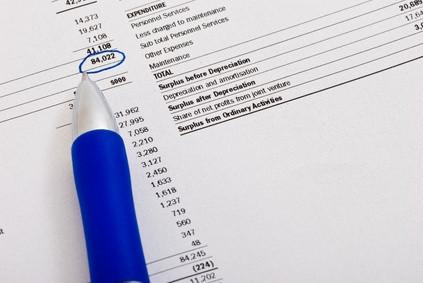
Virtual Basic 6, conocido como Visual Basic 6, es un lenguaje de programación utilizado principalmente por las empresas para crear bases de datos. VB6 viene con un programa de complemento llamado Cristal de informes que permite a un usuario crear informes basados en las bases de datos en Visual Basic 6. La versión de Crystal Reporting que viene con Virtual Basic 6 es la versión 4.6. A pesar de informes de Crystal viene con Visual Basic 6, no se instala automáticamente, por lo que el primer paso para crear un informe para VB6 está instalando el software de informes de Crystal.Instrucciones
Informes de instalación de Crystal
1 Inserte el tercer CD de VB6 en la unidad de CD y busque la carpeta "CrysRept".
2 Haga doble clic en el archivo "Crystl32.exe" para abrir la pantalla de instalación.
3 Haga clic en "Sí" cuando se le pregunta si desea instalar Crystal Reports. Sustituir la ubicación de instalación si lo desea y haga clic en "Instalar". Espere a que el mensaje de que la instalación se haya completado.
Creación de un informe
4 Para diseñar un informe, Crystal Reports abiertas y seleccionar la opción "Reports Designer" en el menú "Complementos". Completar el formulario de inscripción que aparece.
5 En el menú "Archivo", seleccione "Nuevo". Seleccione el tipo de informe que desea crear. Esto abrirá el cuadro "Crear informes de expertos".
6 Haga clic en "Archivo de datos" para seleccionar la base de datos que desea que el informe para traer información desde. En la pantalla de selección, buscar el archivo y haga clic en "Añadir".
7 Haga clic en la pestaña "campos" en el cuadro de diálogo y seleccione los campos que desea que aparezcan en el informe y haga clic en el botón "Añadir>". Para agregar encabezados de columna, seleccione cada campo que acaba de agregar y escriba el título en el cuadro de "Encabezado de columna".
8 Para el total de los valores de un campo, haga clic en el botón de "Fórmula" y seleccione la fórmula basada en el resultado que desea. Esto se suma a la fórmula de la caja "Base de Datos de Campos", así que haga clic en él y luego haga clic en "Añadir>" para añadirlo al cuadro "Campos del informe".
9 Haga clic en la pestaña "Estilo" para agregar un título al informe y ajustar el aspecto del informe. Haga clic en "Vista previa del informe" para ver el informe que acaba de crear. Esto elimina el cuadro de expertos informe, pero los cambios adicionales al diseño del informe se puede hacer desde Crystal Reports.
10 Haga clic en la pestaña "Diseño" para editar el nuevo informe haciendo clic en los elementos y redimensionamiento de ellos o eliminarlos. Para añadir un campo de texto, vaya al menú "Insertar" en la parte superior de la pantalla y elegir la opción "Insertar campo de texto."
